A Smart App Control nagyszerű módja annak, hogy megvédje Windows 11-es számítógépét a nem megbízható programokkal szemben, de vannak hátrányai. A következőképpen kapcsolhatja be vagy tilthatja le ezt a biztonsági funkciót.
Az intelligens alkalmazások vezérlése csak friss Windows 11 telepítés esetén engedélyezhető. Tehát még ha frissítse a Windows telepítését a legújabb frissítésre, akkor is újra kell telepítenie a Windows-t az intelligens alkalmazásvezérlés aktiválásához.
Mi az a Smart App Control?
A 22 órás frissítésben bevezetett Smart App Control (SAC) egy viszonylag új funkció, amely megakadályozza, hogy illetéktelen alkalmazások hozzáférjenek a rendszerhez. Ez megakadályozza, hogy a zsarolóprogramok vagy a kémprogramok veszélybe sodorják az Ön adatait.
Működése egyszerű – minden alkalommal, amikor egy alkalmazást futtat, a Microsoft egy felhőalapú adatbázissal összehasonlítja annak hitelesítő adatait. A jó hírű kiadóktól származó törvényes alkalmazásai kimaradnak, míg az érvényes aláírás nélküli potenciálisan nemkívánatos programok rendszer elindul.
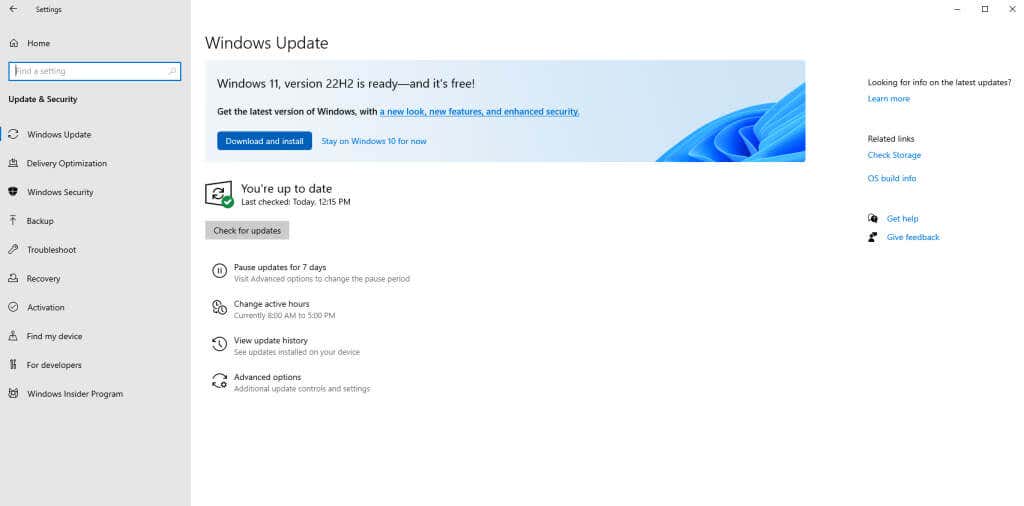
Ahogyan az várható volt, ez problémákhoz vezethet. A kevésbé ismert alkalmazások (például a saját szervezete által készített egyéni alkalmazások) egyáltalán nem futhatnak, ha az SAC engedélyezve van. Vegye figyelembe, hogy nincs kézi felülírás gomb – ha a Windows úgy dönt, hogy egy alkalmazás nem biztonságos, nem engedi futtatni.
Miért nincs alapértelmezés szerint engedélyezve a Smart App Control?
Még ha telepíti is a 22H2 verziójú Windows 11 frissítést, a SAC nem aktiválódik a számítógépén. Alaphelyzetbe kell állítania számítógépét, vagy újra kell telepítenie a Windowst a semmiből.
Ez a korlátozás két fő okra vezethető vissza. Először is, egy meglévő telepítésben már több olyan alkalmazás is megtalálható, amelyeket a Smart App Control nem vizsgált meg. Ez lehetetlenné teszi a SAC számára, hogy garantálja számítógépe biztonságát.
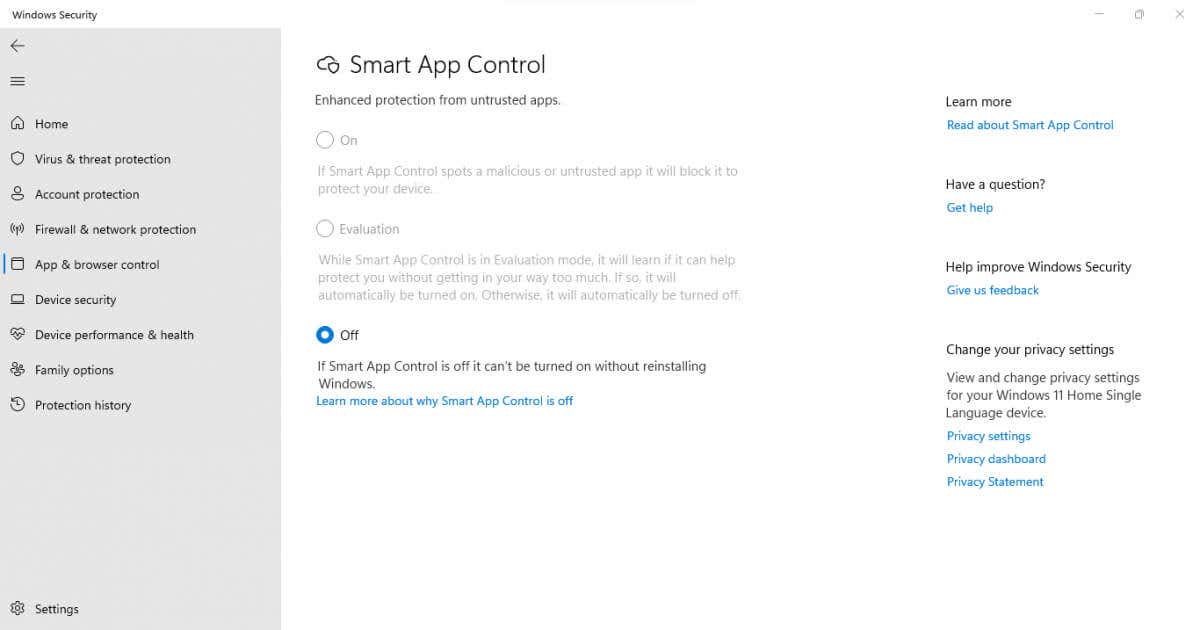
Másodszor, az SAC engedélyezése zavaró élmény lehet. Sok olyan műveletet, amelyhez hozzászokott, végül blokkolja a Smart App Control, ami bosszantó lehet, ha önmagában lép érvénybe. Ez az oka annak, hogy a Microsoft megköveteli, hogy manuálisan engedélyezze ezt a funkciót.
Az intelligens alkalmazásvezérlés engedélyezése a Windows 11 rendszerben
Bár a 22 órás frissítés a Smart App Controlt a Windows 11-be is bevezeti, ez önmagában nem elég az aktiváláshoz. A funkció megjelenik a Beállításokban, de az Intelligens alkalmazásvezérlés bekapcsolásának lehetősége szürkén jelenik meg.
Mivel a Smart App Control csak a Windows 11 tiszta telepítése esetén engedélyezhető, két módszert használhat: a ablakok vagy a alaphelyzetbe állítja a számítógépet újratelepítését..
Javasoljuk a számítógép alaphelyzetbe állítását, mert így megőrizheti fájljait és adatait. Természetesen továbbra is elveszíti a telepített alkalmazásokat, de ez könnyen orvosolható.
Miután elindítja a Windows 11 új példányát, a Smart App Control automatikusan Evaluationmódba állítja magát. Ebben a fázisban a Windows figyeli a használati mintákat, és megállapítja, hogy a SAC megfelelő-e az Ön számára. Az intelligens alkalmazásvezérlés csak akkor aktiválódik, ha nem okoz túl sok interferenciát.
Természetesen bármikor beléphet a Beállításokba, és kézzel is engedélyezheti azt. Lépjen a Beállítások>Adatvédelem és biztonság>Windows Security>Alkalmazások és böngészők vezérlése>Intelligens alkalmazás
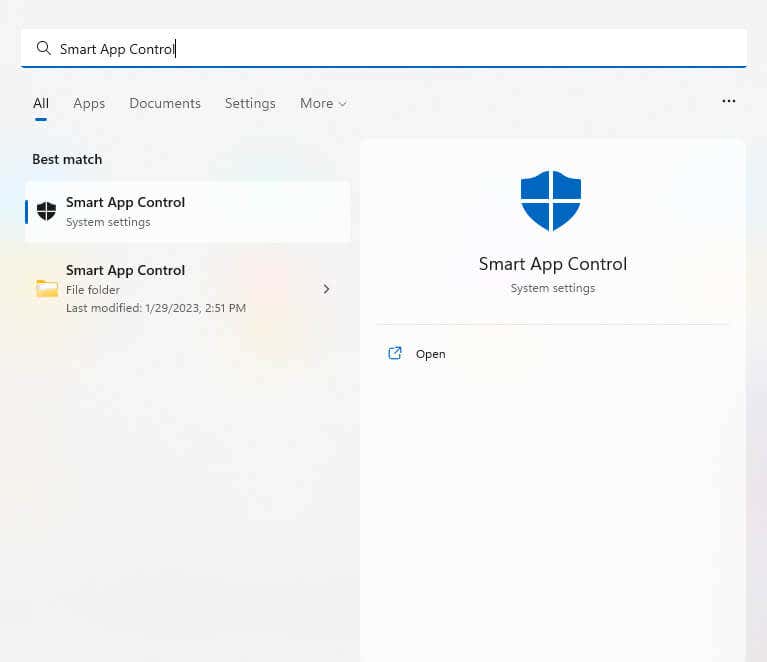
Az intelligens alkalmazásvezérlés letiltása Windows 11 rendszerben
Ha már engedélyezte a SAC-ot a Windows 11 telepítésekor, bármikor kikapcsolhatja. Ne feledje azonban, hogy a SAC letiltása végleges – a Windows újratelepítése nélkül nem kapcsolhatja be újra (vagy nem helyezheti kiértékelési módba).
A SAC letiltásához lépjen a Beállítások>Adatvédelem és biztonság>Windows Security>Alkalmazás- és böngészővezérlésmenüpontra. >Intelligens alkalmazásBeállítások vezérlése, és kapcsolja a kapcsolót Kiállásba. Ez megtehető, ha a SAC be van kapcsolva, vagy kiértékelési módban van.
Egy egyszerűbb lehetőség, ha a Start menüben rákeres az Intelligens alkalmazásvezérlésre a beállítás közvetlen eléréséhez. Ha ki van kapcsolva, a többi lehetőség szürkén jelenik meg, hacsak nem állítja vissza a Windows rendszert.
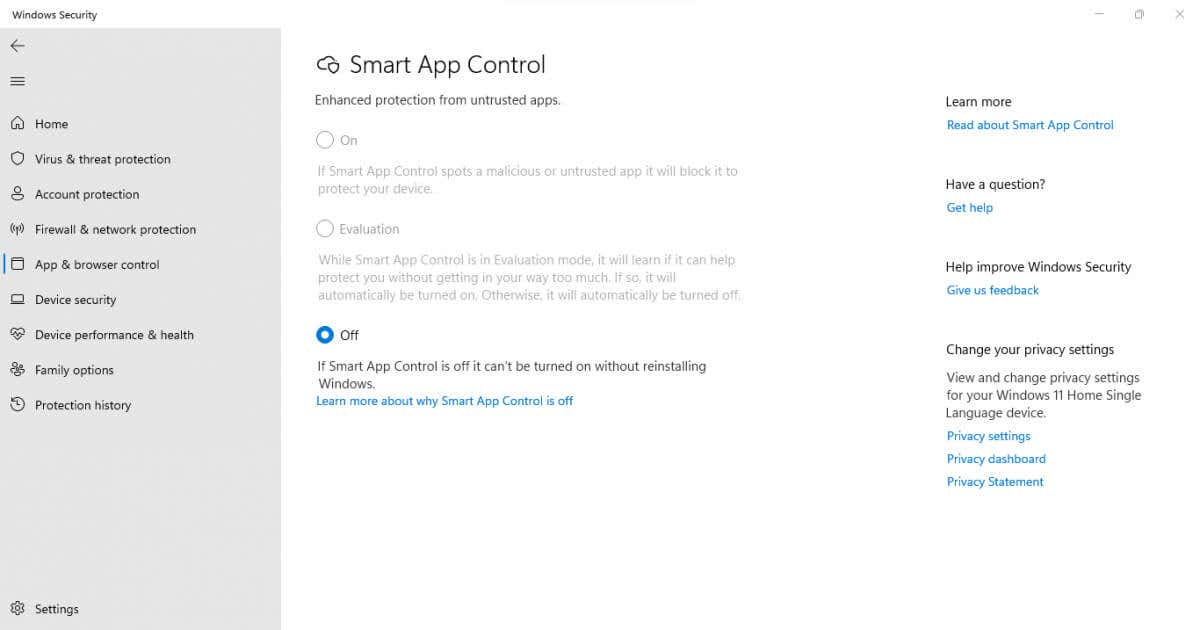
Engedélyeznie kell az intelligens alkalmazásvezérlést a Windows 11 rendszerben?
A legtöbb műszakilag hozzáértő embernek nincs szüksége SAC-ra, hogy megvédje számítógépét a zsarolóvírusoktól. Időről időre A bloatware eltávolítása, és elég, ha nem telepít szoftvereket a gyanús webhelyekről.
Egyébként az SAC hasznos biztosíték az alkalmi felhasználók számára. Ha ragaszkodik a Windows Áruház hivatalos alkalmazásaihoz, és nem akarja a rosszindulatú programok felkutatásával járó felhajtást, a Smart App Control aktiválása elvégzi helyetted..
Ez különösen igaz azokra a vállalatokra, amelyek meg akarják védeni munkahelyi számítógépeiket, mivel a változó felhasználók és az alkalmi használat gyakran veszélyeztetheti ezeket a rendszereket. A SAC biztosítja, hogy csak érvényes programokat telepítsenek és használnak a munkahelyen, így hosszú távon időt és pénzt takarítanak meg.
.